MTS, qui signifie MPEG-2 Transport Stream ou Flux de transport MPEG-2 en français, est un format multimédia populaire pour contenir des composants audio et vidéo. Bien que le schéma de codage soit assez sûr, il est probable que vos fichiers MTS soient corrompus pour différentes raisons. Heureusement, grâce à un outil de réparation de vidéo MTS fiable, vous pouvez facilement résoudre ce problème. Ici, je fournirai des solutions éprouvées pour effectuer la réparation de fichiers vidéo MTS en ligne et avec un outil de bureau dédié. Alors, sans plus tarder, commençons !

Dans cet article
Partie 1 : Format de fichier vidéo MTS : les bases
MTS est un conteneur de fichiers et une extension populaires pour les fichiers vidéo, qui est développé par Blu-ray Disc Association. Il est basé sur le conteneur de flux de transport MPEG-2 qui a été initialement développé pour stocker des vidéos sur disque Blu-ray.
Il s'appuie sur le format AVCHD (Advanced Video Coding High Definition ou Codage vidéo avancé haute définition en français) et est activement utilisé pour enregistrer des vidéos sur des caméscopes de marques telles que Sony et Panasonic. Le format s'appuie sur la technique de compression et prend en charge la compression de vidéos en résolution HD 720p et 1080p. Pour la compression de l'audio, il faut l'aide du codec Dolby AC-3 et les fichiers sont enregistrés en tant qu'audio PCM.
Partie 2 : Comment pouvez-vous ouvrir un fichier vidéo MTS sur votre PC ?
Étant donné que MTS n'est pas un format de conteneur multimédia open-source, il existe des lecteurs vidéo qui ne le prennent pas en charge. Cependant, vous pouvez facilement ouvrir une vidéo MTS sur votre Mac ou Windows, en utilisant les applications suivantes :
- VLC Media player (Windows et Mac)
- Eltima Elmedia Player (Mac)
- Microsoft Windows Media Player (Windows)
Il existe également plusieurs autres applications et éditeurs vidéo compatibles avec les formats MTS.
Parmi eux, supposons que nous utilisions VLC Media Player pour ouvrir un fichier MTS puisqu'il est disponible gratuitement et fonctionne sur toutes les principales plateformes. Tout ce que vous avez à faire est d'ouvrir VLC Media Player et de glisser-déposer le fichier MTS dessus. Vous pouvez également accéder à sa fonction Média > Ouvrir un fichier pour localiser et charger votre vidéo MTS.
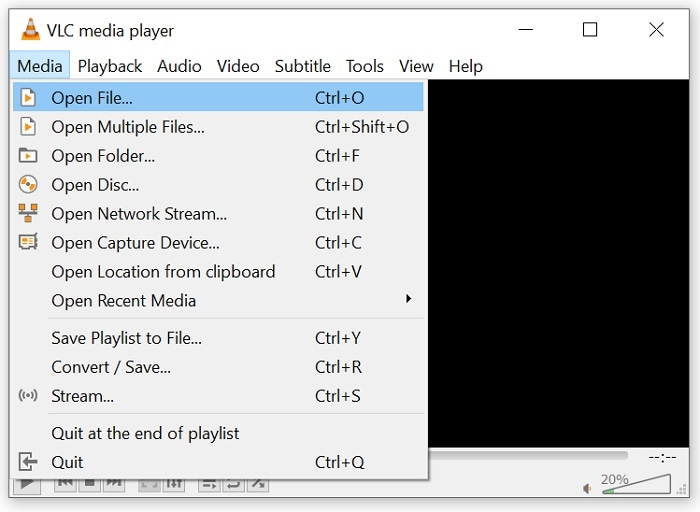
De plus, vous pouvez également localiser n'importe quel fichier MTS de votre choix et cliquer dessus avec le bouton droit. Dans son menu contextuel, accédez à l'option " Ouvrir avec " et choisissez de charger la vidéo MTS avec VLC Media Player.
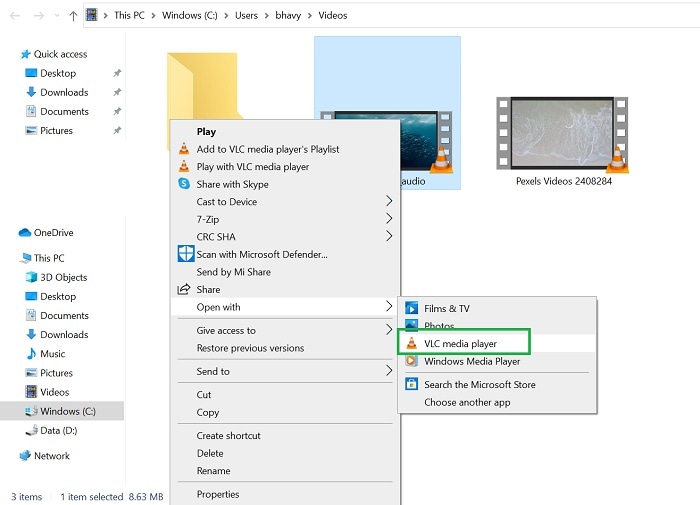
Partie 3 : Solution de bureau | Un outil de réparation de vidéo MTS fiable
Comme vous pouvez le constater, l'accès aux vidéos MTS est assez facile sur Mac ou Windows. Par contre, il y a des moments où nos vidéos MTS peuvent être corrompues pour différentes raisons. Dans ce cas, vous pouvez utiliser un outil dédié comme Wondershare Repairit pour résoudre ces problèmes.
- En tant que solution de réparation polyvalente, Repairit peut réparer vos vidéos MTS corrompues, endommagées ou cassées dans tous les cas de figure.
- Il peut résoudre des problèmes tels que l'en-tête endommagé, la vidéo pixélisée, les composants manquants, la synchronisation audio-vidéo et d'autres problèmes.
- Cet outil de réparation de vidéo MTS propose deux modes différents (rapide et avancé) pour résoudre toutes sortes de problèmes mineurs ou majeurs avec vos vidéos MTS.
- L'application vous permettra même d'avoir un aperçu de vos vidéos MTS après avoir terminé l'analyse afin que vous puissiez vérifier ses résultats à l'avance.
Si vous souhaitez également utiliser l'outil de réparation de vidéo MTS Repairit pour réparer toute vidéo corrompue, suivez les instructions suivantes :
Étape 1 : Chargez le fichier MTS corrompu sur Repairit - Réparation vidéo
Dans un premier temps, vous pouvez simplement installer et lancer Wondershare Repairit sur votre système avant d'accéder à la fonction " Réparation vidéo " sur son côté. Vous pouvez maintenant appuyer sur le bouton " Ajouter " pour localiser et charger manuellement toute vidéo MTS corrompue.

Une fois les vidéos chargées, vous pouvez vérifier leurs détails sur l'interface et appuyer sur le bouton " Réparer " pour lancer le processus.

Étape 2 : Vérifiez les résultats de la réparation vidéo
Après un certain temps, l'application réparera automatiquement vos vidéos et vous le fera savoir.
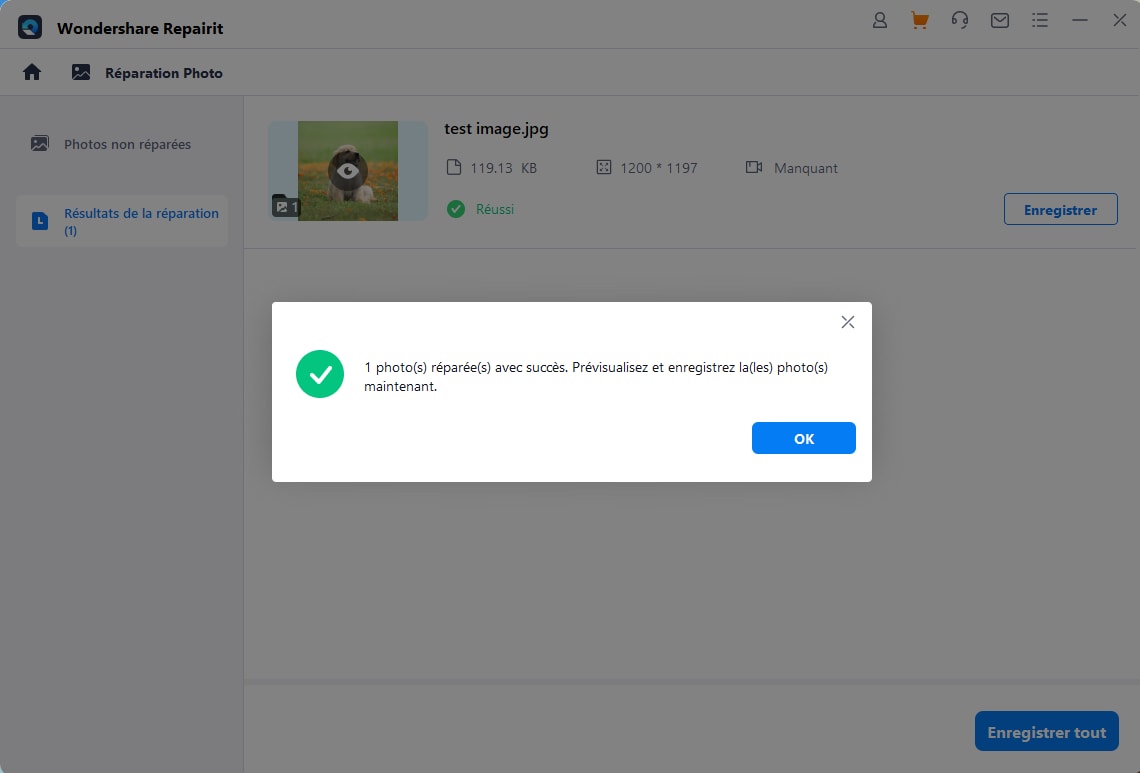
Vous pouvez cliquer sur le bouton Aperçu ou sur l'icône en forme d'œil pour afficher la vidéo réparée et les résultats de l'application.

Si le mode de réparation rapide n'est pas en mesure de donner les résultats escomptés, vous en seriez également averti. Maintenant, vous pouvez cliquer sur le bouton " Réparation avancée " pour obtenir de meilleurs résultats.

Pour effectuer une Réparation avancée, vous devez d'abord charger un échantillon vidéo sur l'application. L'échantillon vidéo doit être tourné sur le même appareil et doit être du même format que la vidéo corrompue.

Attendez simplement un moment puisque la fonction de réparation avancée prendrait plus de temps, mais les résultats seraient également meilleurs. Une fois l'analyse de la réparation avancée terminée, l'application vous le fera savoir afin que vous puissiez avoir un aperçu des résultats.
Étape 3 : Enregistrez la vidéo MTS réparée
C'est tout ! Si vous êtes satisfait des résultats, vous pouvez appuyer sur le bouton " Enregistrer " à côté de la vignette de la vidéo. Ensuite, vous pouvez simplement naviguer vers n'importe quel emplacement sur votre ordinateur où vous souhaitez exporter le fichier à partir de l'outil de réparation de vidéo MTS.

Partie 4 : Comment réparer des fichiers vidéo MTS corrompus en ligne avec Repairit ?
Comme vous pouvez le constater, l'utilisation de l'outil de réparation de vidéo MTS Repairit pour réparer les fichiers MTS corrompus est extrêmement simple. Cependant, si vous souhaitez effectuer une réparation de fichier vidéo MTS en ligne, vous pouvez essayer l'outil de réparation vidéo basé sur le web de Repairit. Même si l'application de bureau est plus puissante, la solution en ligne vous permettra de résoudre des problèmes mineurs avec vos fichiers MTS.
La meilleure partie est que vous pouvez utiliser Repairit pour effectuer gratuitement la réparation de fichiers vidéo MTS en ligne. Tout ce que vous avez à faire est de suivre ces étapes de base :
Étape 1 : Chargez la vidéo corrompue sur l'outil de réparation en ligne
Pour commencer, vous pouvez simplement vous rendre sur la solution de réparation vidéo en ligne de Repairit (https://repairit.wondershare.com/video-repair-online.html). Maintenant, vous pouvez cliquer sur l'icône Ajouter pour ouvrir une fenêtre de navigateur, vous permettant de localiser et de charger toute vidéo corrompue.
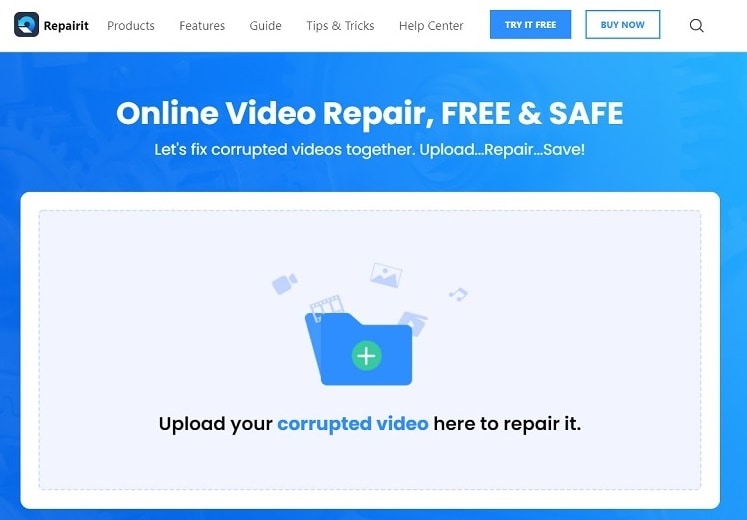
Étape 2 : Attendez que Repairit répare votre vidéo corrompue
Après avoir chargé la vidéo corrompue, vous pouvez simplement attendre que Repairit effectue la réparation du fichier vidéo MTS en ligne. Vous pouvez également vérifier la progression de la réparation en ligne de la vidéo à partir d'ici.
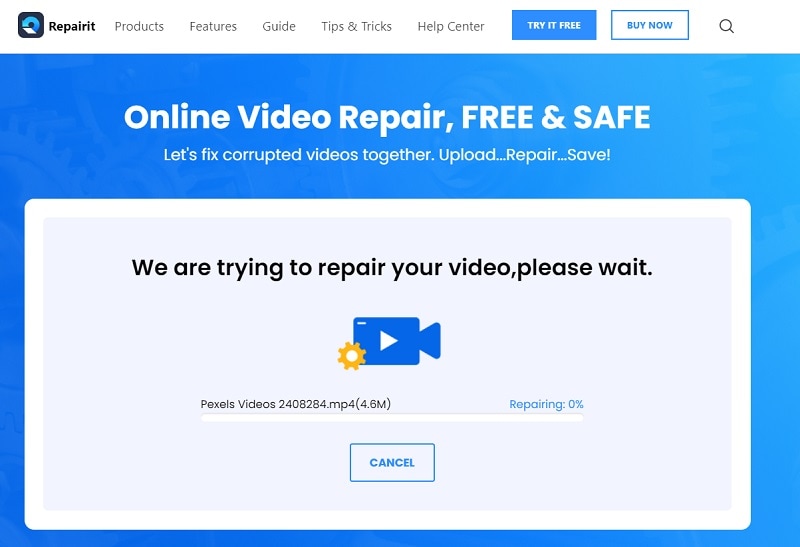
Étape 3 : Faites un aperçu et enregistrez la vidéo MTS réparée
Une fois le processus de réparation terminé, l'outil en ligne affichera certains détails de la vidéo. Vous pouvez également cliquer sur la vignette pour avoir un aperçu des résultats, puis, appuyez sur le bouton " Enregistrer la vidéo " pour la télécharger sur votre système.
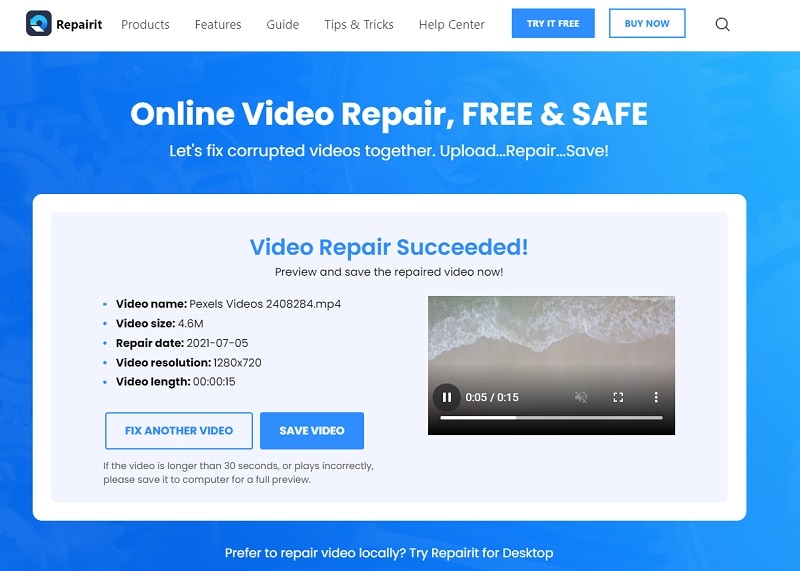
Partie 5 : Les gens demandent également
Comment convertir une vidéo MTS au format MP4 ?
Il existe toutes sortes de solutions hors ligne et en ligne que vous pouvez utiliser pour convertir des formats vidéo. Vous pouvez même lancer VLC Media Player et accéder à son option Média > Convertir pour le faire.
Est-ce que VLC Media Player peut lire des fichiers MTS ?
Oui, VLC Media Player est entièrement compatible avec les fichiers MTS. Vous pouvez simplement glisser-déposer des fichiers MTS ou accéder à la fonction Média > Ouvrir de VLC pour y charger n'importe quelle vidéo MTS.
Quels lecteurs vidéo prennent en charge les fichiers MTS ?
Certains des lecteurs vidéo compatibles avec les formats MTS sont VLC Media Player, Windows Media Player, CyberLink PowerDirector, MPlayer et Avidemux.
Comme vous pouvez le voir, il est assez facile d'utiliser un outil de réparation de vidéo MTS fiable comme Wondershare Repairit pour réparer les vidéos MTS corrompues ou endommagées. Si vous le souhaitez, vous pouvez aussi effectuer une réparation de fichiers vidéo MTS en ligne grâce à la solution web de Repairit. Cependant, si vos fichiers MTS sont gravement corrompus, l'application de bureau de Repairit serait la meilleure solution pour réparer vos vidéos dans différents scénarios. Un outil polyvalent convivial,
Wondershare Repairit peut réparer toutes sortes de vidéos (dans plusieurs formats) sans aucun problème.
* Certains des formats de codec ci-dessus peuvent devoir être pris en charge par le système.
 100% sécurité pour le téléchargement gratuit
100% sécurité pour le téléchargement gratuit

